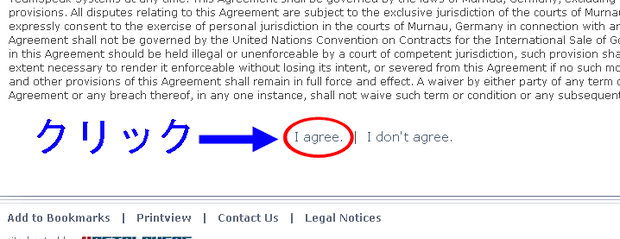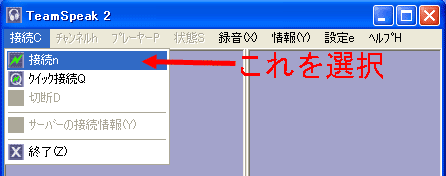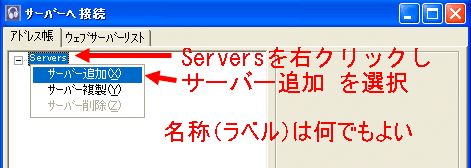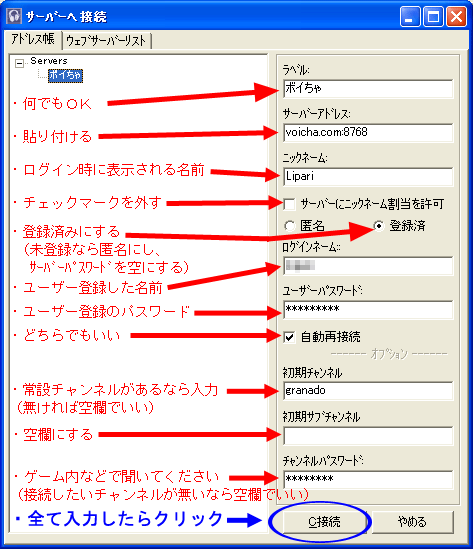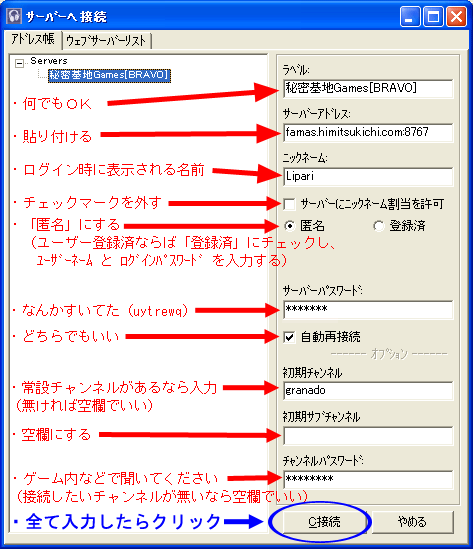なんとなく@Wiki
TS2導入簡易説明
最終更新:
lipari
-
view
<LastUpdate:2008-05-05>
TS2導入簡易説明
TS2はネットゲーム用途として作成されただけあって人数制限がなく、受信毎にアクティブにならないのでゲームをフルスクリーンでプレイしても大丈夫です。また要求スペックが低いのでゲームと同時起動しても殆ど支障がありません。
※スカイプ(通常は最大5人 ※会議室で最大10人、アクティブになる、重い)やMSN(一対一のみ)と比べると音質は劣ります。
※スカイプ(通常は最大5人 ※会議室で最大10人、アクティブになる、重い)やMSN(一対一のみ)と比べると音質は劣ります。
- <重要>
有志の方が提供しているフリーサーバーの利用について- 最近、「(サブ)チャンネルの乱立」 や 「チャンネル名のメッセージ化」 が目立つようです。
これらの行為は他利用者に迷惑を掛けたり、サーバー管理の手間が増えるなどの弊害が出るので止めましょう。
一般的な利用なら1グループに付きチャンネル1つ、多くてもサブチャンネル1つを加えた計2つで事足りるはずです。
複数の部隊編成を行い、チャンネルコマンダー機能を利用する場合は常時2~5つ程度のサブチャンネルが必要かもしれませんが、それ以外の用途では必要なとき作成すれば十分だと思います。
チャンネル管理者が不在だったとしても、仮チャンネルなら(基本的に)誰でも作成可能です。
これらが守られない場合、削除やアクセス制限の対象になり得ます。節度を持って利用しましょう。
- 最近、「(サブ)チャンネルの乱立」 や 「チャンネル名のメッセージ化」 が目立つようです。
. (以下は別ページ)
TS2のダウンドード&インストール
- ダウンロード&インストール
- TeamSpeak 2 Client (RC2) 2.0.32.60 をダウンロードする
TeamSpeak2公式サイトのダウンロードページ(英語) の
- 規約ページ が開いたら一番下の
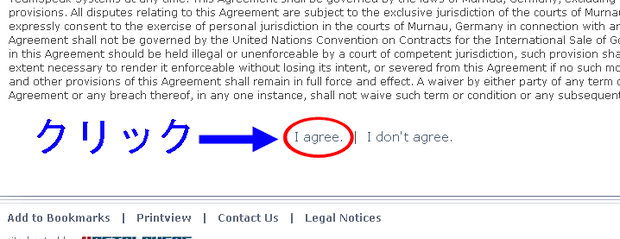
- ダウンロードしてきたファイル(TeamSpeak2インストーラー)をダブルクリックし、インストールする。
- TeamSpeak 2 Client (RC2) 2.0.32.60 をダウンロードする
- ※TS2を起動時に
- TDSoundOut.Open(DirectSoundCreate): No sound driver is available for use.
- というエラーが出る場合は こちら を参照してください。
TS2の日本語化
- 日本語化
- TS2が起動しているならば終了させる。
- 日本語化パッチをダウンロードする
ts2jp203260r1.zip (V2.0.32.60用 2003-08-31)
※2009-05-18 TS2日本語化パッチ作者のmusuke様よりメールがあり、HP(MUSUKE'S PICKUP)でのパッチ公開を止めるとのことなので「MUSUKE'S PICKUP」へのリンクを削除しました。パッチについては再配布してよいとのことでしたので ts2jp203260r1.zip をアップロードしました。musuke様、お忙しい中ご連絡頂きましてありがとうございました。
※ダウンロードしたファイルの拡張子がzipではない場合(例えば ts2jp203260r1.htm になっていて展開できない場合)、後述しているダウンロードしたファイルの拡張子がzipではない場合を参考にしてください。 - ダウンロードしてきたファイルを展開(解凍)すると下記2つのファイルが入っています。
・ TS2jp203260R1.EXE
・ 日本語パッチについて.txt - TS2 のインストール先に TS2jp203260R1.EXE をコピー(または移動)してからダブルクリック(実行)すると日本語化完了。
- TS2が起動しているならば終了させる。
- インストール先フォルダを簡単に開く方法1
(1)デスクトップにあるTS2のショートカットを右クリックし、[プロパティ]を選択
(2)[リンク先を探す(F)]をクリック。 - インストール先フォルダを簡単に開く方法2
※こちらはインストール先を変更している場合(フォルダが存在しない場合)開きません。
(1)↓のアドレスをコピーする
C:\Program Files\Teamspeak2_RC2
(2)[スタート]→[ファイル名を指定して実行(R)]を選択
(3)ファイル名を指定して実行ウィンドウが開いたら、貼り付けて[OK]をクリック。
- インストール先フォルダを簡単に開く方法1
- ダウンロードしたファイルの拡張子がzipではない場合
- 以下の何れかの方法で概ね解決できると思います。
- 別のブラウザでダウンロードする。
- ダウンロード専用ソフト(Irvineなど)でダウンロードする。
- 拡張子をzipに書き換える。
例えばダウンロードしたファイルが ts2jp203260r1.htm(拡張子がhtm)となっているなら ts2jp203260r1.zip に書き換える。
拡張子が見えない場合は「拡張子を表示」で検索し、拡張子が見えるようにしてから行うと簡単です。 - ブラウザがOperaなら opera:config を開き、User Prefs の Trust Server Types にチェックを付け、「保存」ボタン(が画面内に見えない場合は下にスクロールするとあります)をクリックし、Operaを再起動してからダウンロードする。
※↓をクリックすると Trust Server Types を開きます。
- opera:config#User Prefs|Trust Server Types
[ボイちゃ]サーバーへの接続方法
- ユーザー登録について
- [ボイちゃ]公式サイトでユーザー登録(新規登録)する
- 常設チャンネルを作成したい方はユーザー登録を行う必要があります。
- 他メンバーは必ずしも登録する必要はありません。登録を推奨しているだけです。
- 未登録ユーザーはゲスト(匿名)として接続可能です。
- 常設チャンネルが必要ない(毎回、仮チャンネルを作成する)のであれば誰もユーザー登録を行う必要はありません。
- 仮登録
- ユーザー名(ハンドル名でOK)
- パスワード
- メールアドレス(フリーメールでOK。 但し、MSN Hotmailは不可。yahooも不可?)
- 上記3項目を入力し、「送信」をクリックし、ページが更新されたらもう一度「送信」をクリックすると登録したメールアドレスに確認メールが送られてくる。
- 正式登録
- 確認メールに載っているアドレスにアクセスすると正式登録となります。
- 登録後の設定
- 登録完了後 ボイちゃ でログインし、 「ボイちゃアカウント編集」 にてサーバーの選択を行ってください。
- サーバー選択を行わないと登録ユーザーとして接続できません。
- 以前まではユーザー登録時に選択したサーバーにしか接続できなかったため、サーバー毎に登録を行う必要がありましたが、
2007-04-06 から「ボイちゃアカウント編集」にて接続サーバーの変更が可能になりました。
- 以前まではユーザー登録時に選択したサーバーにしか接続できなかったため、サーバー毎に登録を行う必要がありましたが、
- [ボイちゃ]サーバー接続方法
- 下記説明はTS2を日本語化していることを前提としています。
参考画像は[ボイちゃ]のユーザー登録済みのものですが、未登録でも基本的に同じです。 - TS2を起動する。
- 接続C → 接続n を選択するとアドレス帳が開きます
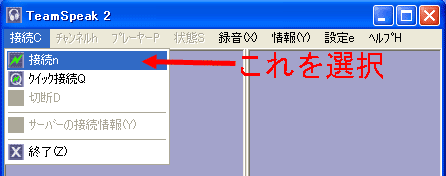
- Servers を右クリックし、サーバーの追加 を選択
ラベル(名称)は何でもいいです(自分が解ればよい)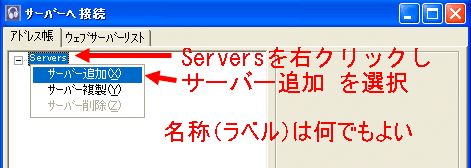
- 必要項目を入力する
接続したいサーバーのアドレスをコピーし、貼り付けてください(入力ミス防止)
※例では接続先を 「ボイちゃ2ndサーバー」 にしています。
※未登録ユーザーは 「匿名」 を選択し 「サーバーパスワード」 を空欄にしてください。
※サーバーのメンテナンスは毎週水曜日AM4:00~AM9:00
サーバー名 サーバーアドレス 常設チャンネル パスワード ボイちゃ1stサーバー voicha.com:8768 無し ボイちゃ2ndサーバー voicha.com:8769 granado ボイちゃ3rdサーバー voicha.com:8770 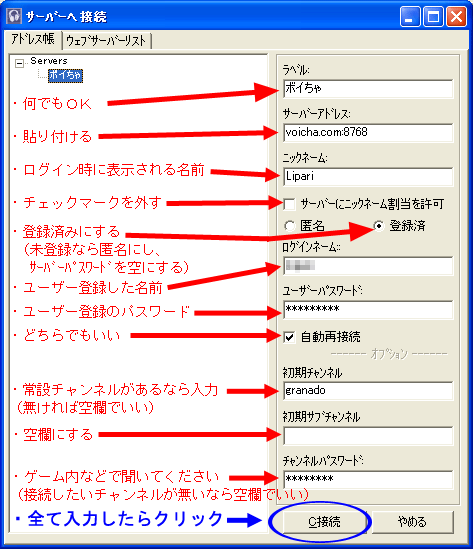
- 以上で接続完了、TS2を使ったボイスチャットが可能になります。
常設チャンネル作成、チャンネル内の音質(Codec:コーディック)、チャンネルの検索方法、TeamSpeak2の便利な機能(指定したサブチャンネルやプレイヤーに対して内緒話する機能、ete)、及びボリュームや各種設定、エラーについては TS2の設定(Q&A) を参考にしてください。
- 以上で接続完了、TS2を使ったボイスチャットが可能になります。
[秘密基地Games]サーバーへの接続方法
- [秘密基地Games]サーバー接続方法
- 下記説明はTS2を日本語化していることを前提としています。
参考画像は未登録ユーザーのものですが、ユーザー登録済みでも基本的に同じです。 - TS2を起動する。
- 接続C → 接続n を選択するとアドレス帳が開きます
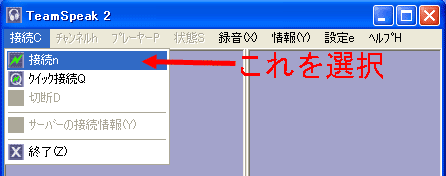
- Servers を右クリックし、サーバーの追加 を選択
ラベル(名称)は何でもいいです(自分が解ればよい)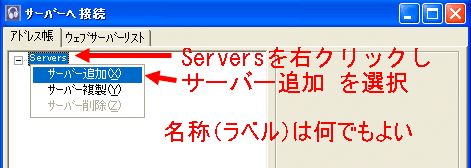
- 必要項目を入力する
接続したいサーバーのアドレスをコピーし、貼り付けてください(入力ミス防止)
※例では接続先を [BRAVO] サーバーにしています。
※ユーザー登録済みならば 「登録済」 を選択し 「ユーザーネーム」 と 「ログインパスワード」 の入力を推奨します。
※秘密基地ユーザー登録は [秘密基地Games]の(「Team Speak 2 サーバー管理部」の「常設チャンネルの立て方」) を参照してください。
サーバー名 サーバーアドレス 常設チャンネル パスワード [ALPHA] famas.himitsukichi.com:8767 uytrewq [BRAVO] famas.himitsukichi.com:8768 granado 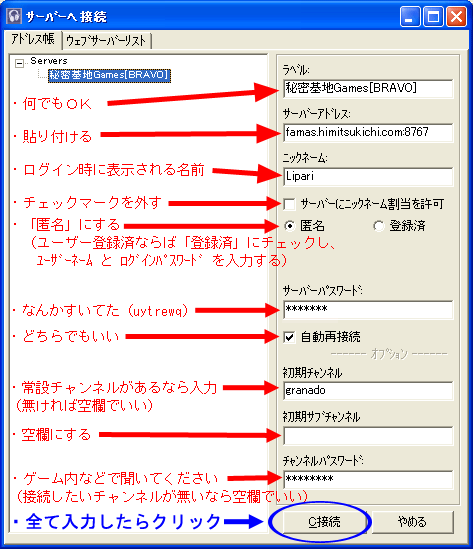
- 以上で接続完了、TS2を使ったボイスチャットが可能になります。
常設チャンネル作成、チャンネル内の音質(Codec:コーディック)、チャンネルの検索方法、TeamSpeak2の便利な機能(指定したサブチャンネルやプレイヤーに対して内緒話する機能、ete)、及びボリュームや各種設定、エラーについては TS2の設定(Q&A) を参考にしてください。
- 以上で接続完了、TS2を使ったボイスチャットが可能になります。